

米尔科技Linux简单Hello World应用程序的教程
描述
以下为米尔科技工程师在使用DS-5过程中总结的经验步骤,一个简单的实用Hello World工程。虽然工程很简单,但是对于刚入门DS-5来说,可以起到一个指导的作用。如下:
步骤:
1、从开始菜单启动DS-5,可以看到DS-5的欢迎界面,此时可以点击关闭按钮或者点击”Go to the workbetch”可进入工作界面。
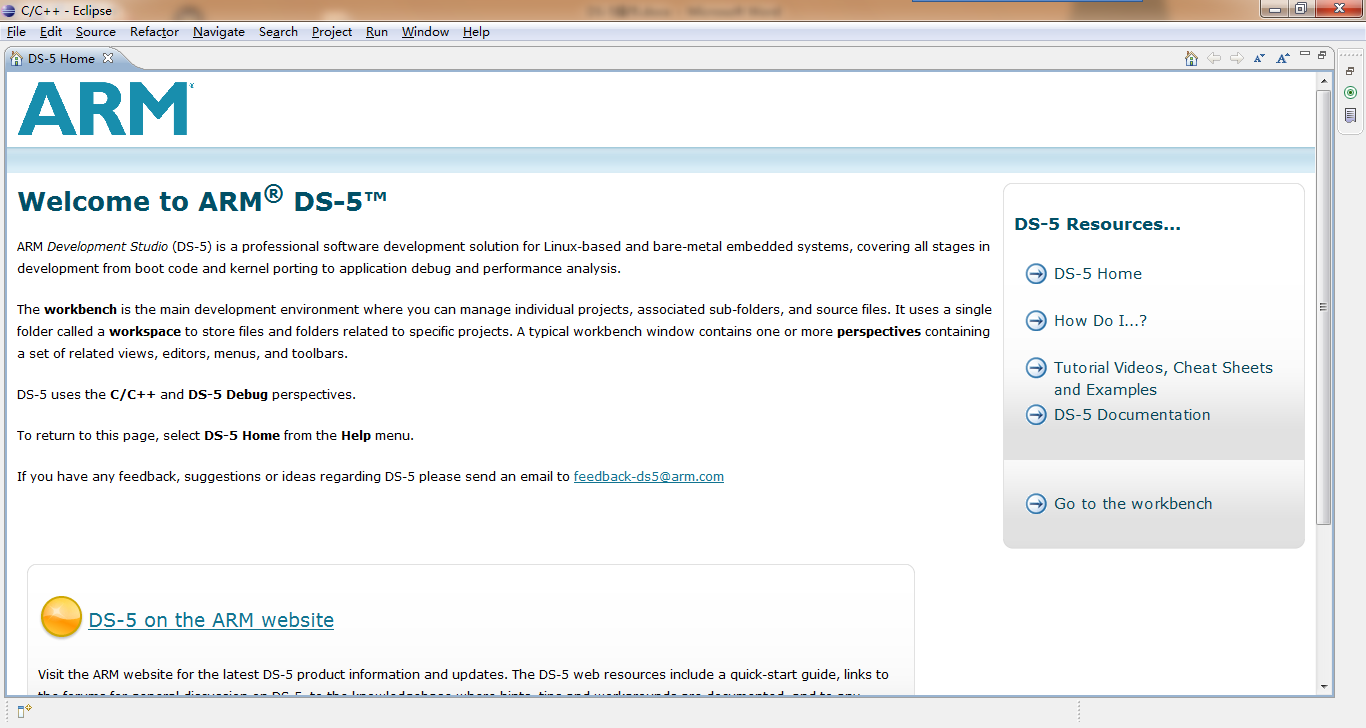
2、进入工作界面后,选择菜单栏 File > New > Project,在弹出的对话框中选择“C/C++”下的“C Project”,再点击“Next”。
3、下一个对话框中,“Project name”中输入工程名称,我们这里以“hello”作为工程名称,再点选“executable”下的“empty project”,点击“Next”,如下图:
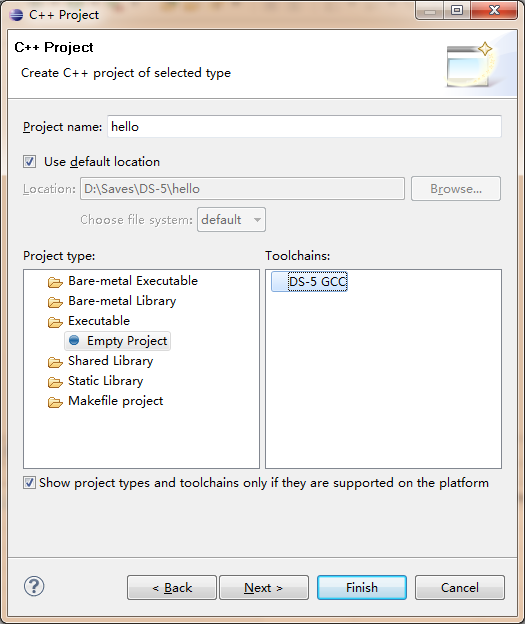
4、进入下一步后,点击“finish”完成新建并进入工作界面。
此时在DS-5左侧的工程管理器(project explorer)会看到新创建的工程hello,展开会看到”Includes”下自动包含了一些目录,这些是我们编译的时候要用到的,DS-5已经自动添加好了。
5、再选择菜单File > New > source file”,弹出对话框中的“source file”中输入文件名为”main.c”的C文件,点击“finish”完成。
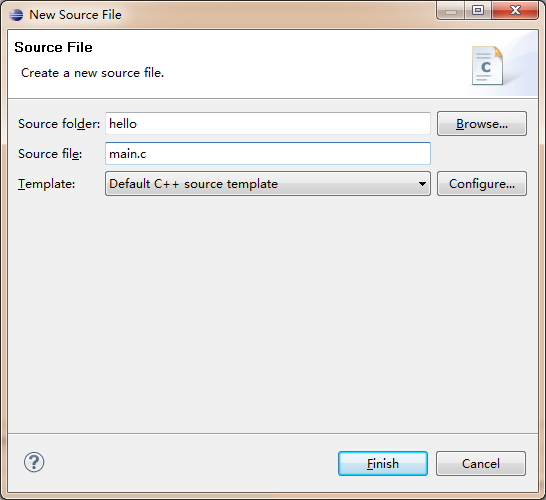
6、自动打开“main.c”文件后(或者双击打开),在注释后面添加如下代码并保存。
#include int main(int argc, char** argv) { printf("Welcome to ARM DS-5!\n"); //打印内容可自定义 printf("Provided by MYIR!\n"); return 0; }
7、点选工程管理器(Project Explorer)下的hello工程,选择菜单Project >Properties,打开工程属性对话框后,点选C/C++ Build > Settings,点选GCC Linker > General > “No shared libraries (-static)”,然后再点击“OK”返回。如下图。
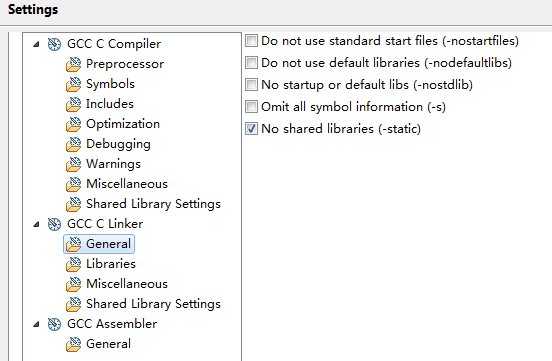
8、点选工程管理器(Project Explorer)下的hello工程,选择菜单Project > Build Project编译工程,如果problems栏下没有提示错误,说明编译成功,同时在hello工程的“debug”目录下生成可执行文件hello,如下图。
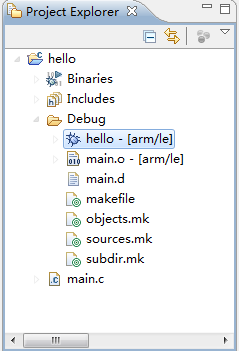
9、将生成的hello文件传输到开发板上(可通过DS-5的远程管理系统RSE),更改权限为可执行,然后执行,命令如下:
# chmod +x hello # ./hello
命令行下执行的效果如下。
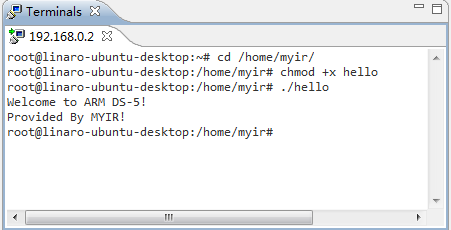
-
linux驱动编写:从hello world到 LED驱动2020-11-29 3246
-
鸿蒙OpenHarmony【小型系统 编写“Hello World”程序】 (基于Hi3516开发板)2024-05-10 1351
-
鸿蒙OpenHarmony【标准系统 编写“Hello World”程序】(基于RK3568开发板)2024-05-09 1564
-
使用ARM DS-5 创建、编译和运行Linux简单Hello World应用程序(...2014-10-13 2874
-
【Intel Edison试用体验】+第一个应用程序“Hello World!”(3)2016-07-01 5939
-
如何建立一个简单的Hello World程序2022-01-07 911
-
如何使用DS-5 1.0版调试Linux应用程序2023-08-12 499
-
创建一个简单Hello World Linux应用程序的过程2023-08-28 407
-
MICROCHIP MINUTES 4 - HELLO WORLD2018-06-07 3476
-
米尔科技HELLO WORLD主板介绍2019-11-26 3086
-
HELLO WORLD!2021-12-03 749
-
如何编写第一个hello world程序2022-03-02 9595
-
如何在LightBlue应用程序的串行数据窗口中写入Hello World2022-12-13 690
-
使用MPLAB Harmony配置器(MHC)在SAM单片机上创建Hello World应用程序2023-09-20 472
-
鸿蒙OpenHarmony【小型系统编写“Hello World”程序】 (基于Hi3516开发板)2024-04-22 933
全部0条评论

快来发表一下你的评论吧 !

